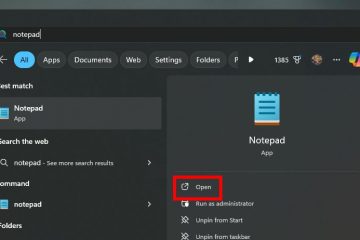Enten du tenker på å oppgradere PC-en eller overklokke maskinvarekomponentene, er det veldig viktig å vite den nominelle utgangseffekten til en PSU.
Denne enkeltinformasjonen tjener i utgangspunktet et dobbelt formål – for det første å vite om hver PC-komponent får nok spenning, og for det andre å forhindre uønsket systemfrysing og problemer som overoppheting av strømforsyningen, noe som til slutt hjelper deg med å bestemme om du må bytte ut enheten for ytterligere oppgraderinger.
Når det er sagt, er det ikke bare PSU-effekten som spiller inn. Det er også viktig å vurdere formfaktoren (dimensjonen til PSU), modularitet og strømforsyningseffektivitet.

For å identifisere strømforsyningen kan du enten se brukerhåndboken strong> eller emballasjeboksen som PSU-en fulgte med. Hvis det ikke er lett tilgjengelig, bør du vurdere å åpne sidepanelet på PC-dekselet og se det fysisk.
Før du begynner
Det er nesten ingen måter du kan sjekke PSU-spesifikasjonene fra Windows-eller BIOS/UEFI-miljøet.
Strømforsyningsenheten har ikke direkte kommunikasjon med hovedkortet som overfører denne informasjonen. For å være mer presis er det ingen pinner på strømforsyningskontaktene som hjelper til med å overvåke PSU. Du kan ta en rask titt på ATX-strømforsyningens pinout for å lære mer om den.
Nå uten videre, la oss finne ut hvilken strømforsyning du har.
Original emballasje
Den enkleste metoden for å vite PSU-en din er å se emballasjen hvis du ikke har kastet den ennå.
Ikke bare viser den den nominelle utgangseffekten til PSU, den inkluderer alle intrikate detaljer som effektivitetsvurdering, modularitet, formfaktor og andre spesialfunksjoner. Nesten alt du trenger å vite om PSU-en din.
Dette er pakken til min EVGA SuperNova 550 G3.

Brukerhåndbok eller kjøpsfaktura
Hvis du kjøpte en tilpasset PC fra butikken, kan det hende du ikke får originalemballasjen til individuelle komponenter. Det er imidlertid en sjanse for at du har fått brukerhåndboken eller kjøpsfakturaen av selgeren. Noen eller begge av dem vil ha en detaljert liste over komponenter som brukes i systemet ditt. Vi vil diskutere det i senere avsnitt.
På den annen side, hvis du har bygget din egen PC, må du ha kjøpt PSU-en på nettet. I så fall kan du raskt se på den elektroniske kjøpsfakturaen for å bekrefte spesifikasjonene.
Sjekk PSU-etikettene
Hvis du ikke har tilgang til noen av dokumentasjonen diskutert tidligere, er den eneste måten er å åpne PC-dekselet og sjekke PSU-etikettene.
Når det er sagt, noen PC-deksler med full tårn som Corsair iCUE 7000X og Micro ATX-deksler som Thermaltake S100 hagjennomsiktig sidepanel/herdet glass med utskjæringer i vantene.
I slike tilfeller trenger du heller ikke å åpne sidepanelet. Bare gå ned til bunnen av PC-dekselet, og du vil tydelig se modellnavnet og produsenten av PSU. Slik ser det ut på en av mine PC-deksler.


Den inneholder en EVGA Supernova 550 G3 PSU. Du kan nå raskt Google denne informasjonen for å gå i dybden.
På den annen side, hvis du har et ugjennomsiktig PC-deksel uten synlig PSU-informasjon, gjør deg klar til å ta av sidepanelet.
Her skal jeg demonstrere fremgangsmåten på NZXT H700 PUBG-dekselet mitt. Du kan følge lignende trinn for andre modeller også.
Først jord deg selv for å unngå at statiske ladninger skader PC-komponentene. Slå av datamaskinen og fjern strømledningen fra PSU-en. Slå av strømforsyningsenheten.
 Fjern sidepanelene.
Fjern sidepanelene.
 Finn PSU-rommet (vanligvis nederst) og sjekk etikettene som er festet til PSU-en. I mitt tilfelle kan jeg tydelig se produsenten og modellnavnet til PSU-en. Det er en EVGA Supernova 550 G3 strømforsyningsenhet. Avhengig av PSU-retningen, kan informasjonen være opp ned. Litt innsats vil hjelpe deg med å få jobben gjort.
Finn PSU-rommet (vanligvis nederst) og sjekk etikettene som er festet til PSU-en. I mitt tilfelle kan jeg tydelig se produsenten og modellnavnet til PSU-en. Det er en EVGA Supernova 550 G3 strømforsyningsenhet. Avhengig av PSU-retningen, kan informasjonen være opp ned. Litt innsats vil hjelpe deg med å få jobben gjort.
 Du kan finne noen få opplysninger som nominell utgangseffekt og den optimale temperaturen for å oppnå denne utgangen merket på selve PSU-en. Hvis du vil ha mer, kan du raskt surfe på Internett for å se over de detaljerte spesifikasjonene.
Du kan finne noen få opplysninger som nominell utgangseffekt og den optimale temperaturen for å oppnå denne utgangen merket på selve PSU-en. Hvis du vil ha mer, kan du raskt surfe på Internett for å se over de detaljerte spesifikasjonene.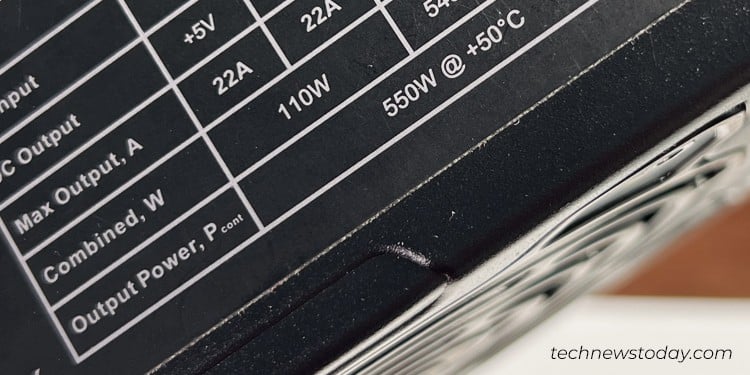
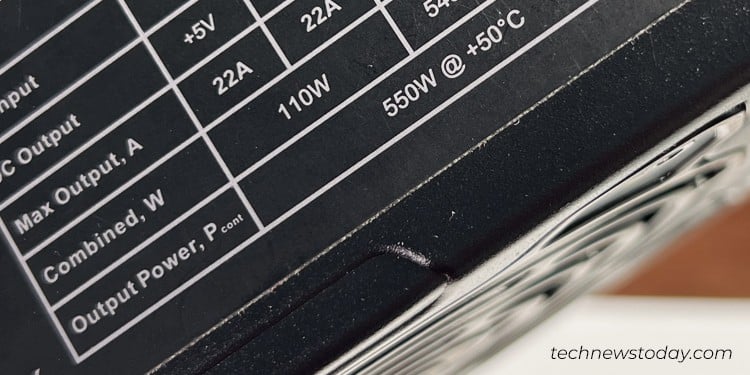
Vær oppmerksom på at noen ganger kan det hende du ikke kan se noen detaljer om en PSU selv etter fjerning av sidepanelet. Ofte har noen få PSU-er, som Cooler Master THUNDER 500W en spesifikasjonsetikett kun på den ene siden.


I slike tilfeller må du fjerne hele enheten fra kupeen for å se nærmere på spesifikasjonene. For det,
Mens sidepanelene fortsatt er av PC-dekselet, løsne skruene som fester PSU til chassiset. Fjern PSU-en fra rommet. Hvis strømkablene hindrer deg i å gjøre det, koble fra disse kablene også.
 Sjekk spesifikasjonene på PSU-en eller Google modellnavnet for å vite mer om det.
Sjekk spesifikasjonene på PSU-en eller Google modellnavnet for å vite mer om det.

Kjenn strømforsyningen til en forhåndsbygd PC
Nå som du vet hvordan du sjekker PSU-spesifikasjonene på en spesialbygd PC, la oss gå mot forhåndsbygde PCer.
De forhåndsbygde systemene har ofte en tendens til å integrere den proprietære strømforsyningen som er forskjellig fra de som er spesifisert av ATX-standarden. I slike tilfeller kan det være vanskelig å finne de faktiske spesifikasjonene til PSU-en.
Hvis du har en lignende kasse, anbefaler jeg at du finner modellnavnet og nummeret til den forhåndsbygde PC-en din. til produsentens nettsted og sjekk spesifikasjonene.
De fleste produsenter inkluderer faktisk ikke intrikate detaljer (som modularitet og formfaktor) på nettsidene sine. De nevner vanligvis bare effekten og effektiviteten til PSU.
Jeg prøvde for eksempel å finne PSU-spesifikasjonene brukt i ALIENWARE AURORA R16 GAMING DESKTOP, en forhåndsbygd PC fra Dell. Men jeg kunne ikke få noen andre detaljer bortsett fra den nominelle utgangseffekten og effektiviteten.
For forhåndsbygde systemer er det ikke bare vanskelig å finne informasjonen, det kan også være en problemfri oppgradering av PSU. Disse proprietære PSU-ene er ikke lett tilgjengelige i butikkene for kjøp. Jeg ser ingen annen mulighet enn å kontakte kundestøtten deres for ytterligere hjelp.